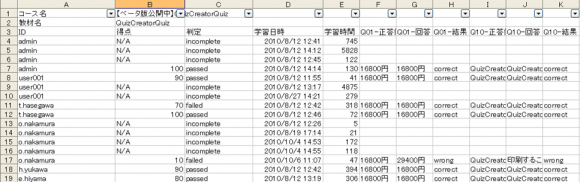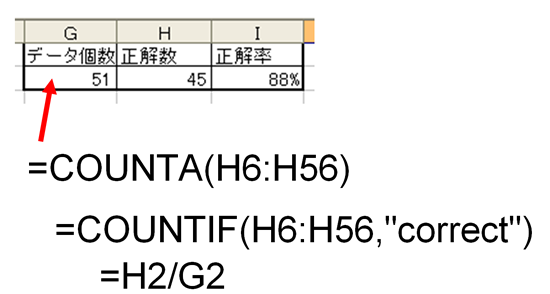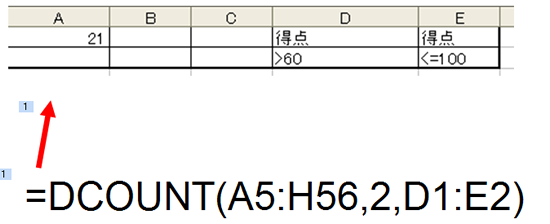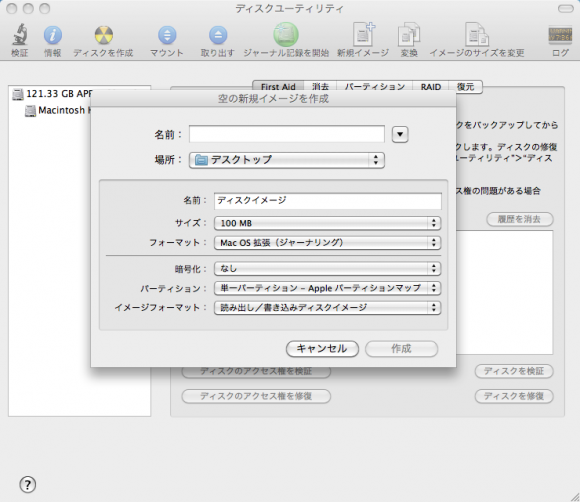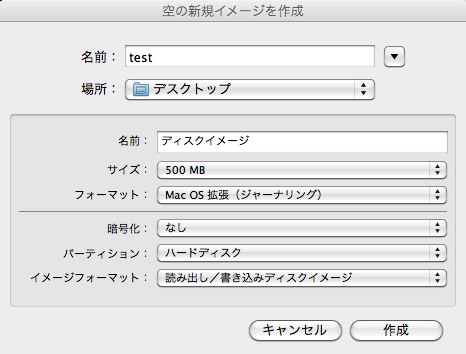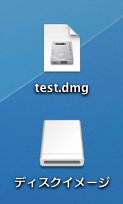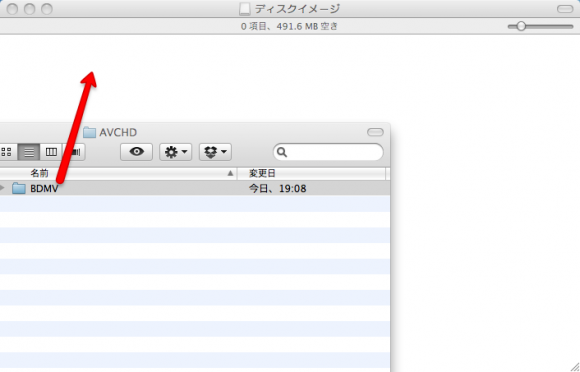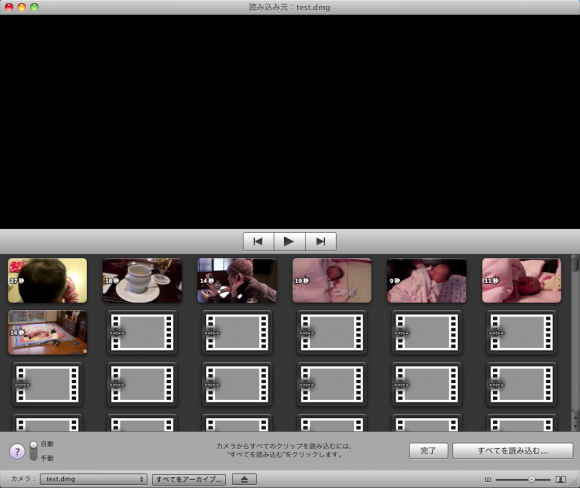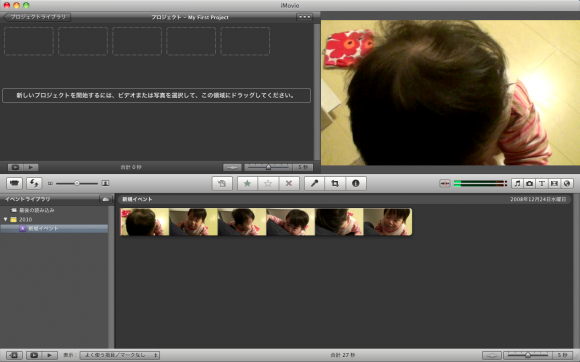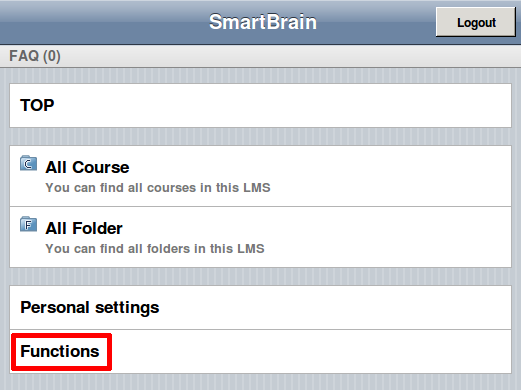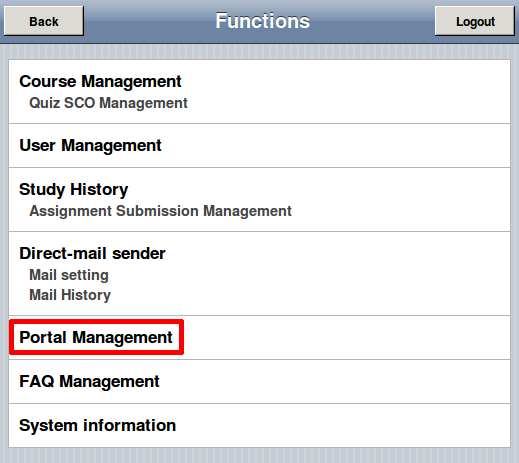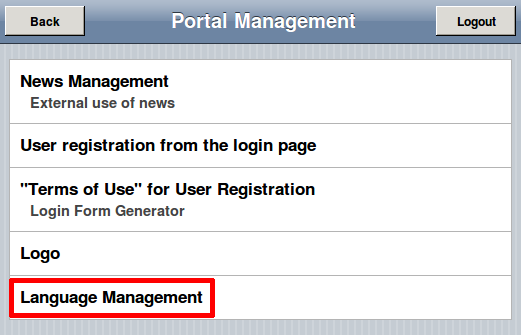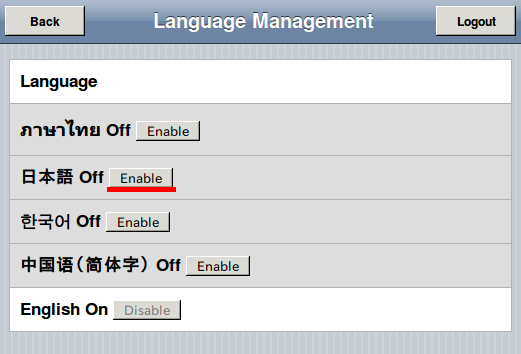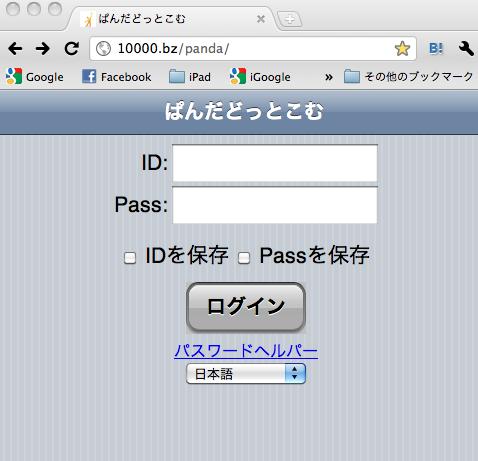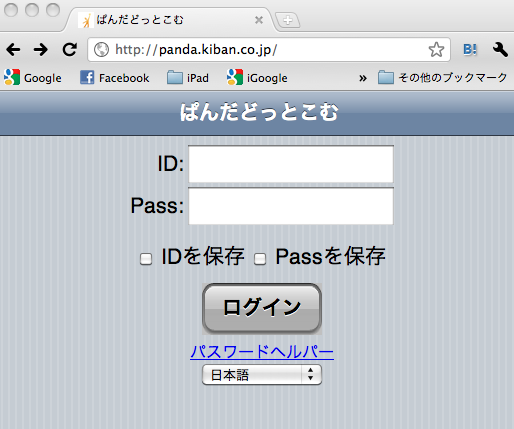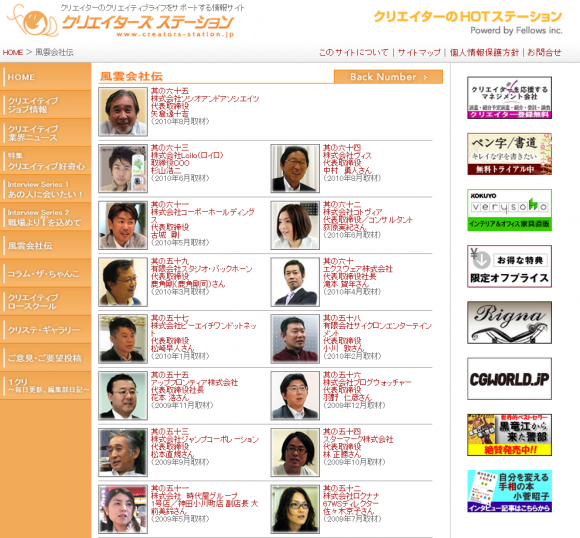SmartBrainは、eラーニングの仕組みなので受講者の学習履歴を管理者が把握することが可能です。このような把握機能は、管理者が望むままの帳票をカスタマイズにて作成することも(別途費用を頂ければ)可能ですが、標準機能のままでもエクセルを駆使ししてかなりの事ができますので、そちらをご紹介したいと思います。
SmartBrainでは、ユーザの成績データをCSV形式のデータでダウンロードする事が可能です。このCSVデータをエクセルで加工することによって様々な分析を行なう事が可能です。
※ダウンロード方法については以下を参照ください。
▼成績のcsvダウンロードはできますか?
http://smartbrain.info/?page_id=1772
各設問の正解率を計算する
教材作成を行なう立場であれば、テストの設問個々の正解率は、悪問・良問の判定に欠かせません。では、履歴データからどのようにして導き出せるでしょうか。まず、SmartBrainからダウンロードした成績データは以下のような形になっています。詳細は置いておいて、とりあえず、受講生個々のテストの得点や各設問に正解・不正解の記録が録れている、という事が重要です。
問題回答数で正解数を割れば正解率がでます。ということは、履歴データから問題回答数や正解数を計算すればなんとかなります。ここでは、
・COUNTA( , )
・COUNTIF( , )
という2つの関数を利用しました。COUNTAでデータの個数を数え、COUNTIFで正解している数を数えています。
尚、エクセルのオートフィルタとコピー&ペーストで得点がN/Aになっている無効なデータを事前に排除しています。
条件に合うユーザ数を集計する
テストを実施した場合に、ある得点群で集計が必要になることはママあります。(優良可不可の成績をつけたり)そのような場合に利用出来る関数を紹介します。
・DCOUNT
DCOUNT関数で条件に合うユーザを集計します。この関数、DCOUNT(データ範囲、フィールド、条件)という構造なのですが、データ範囲と条件の部分にラベル(上述のエクセルの例だと、IDとか得点とかの部分)も含んだ範囲を指定しないといけません。またフィールドの部分は、データ範囲の左から数えた数を指定することができます。下の例の場合だと、データ範囲で指定した範囲の左から2番目の列を集計対象としているわけです。まぁ、読んでいるだけだとなんの事か判らないと思いますので、とりあえず実践あるのみです。個人的には、DCOUNT関数の使い方このサイトもかなり参考になりました。
以上、如何だったでしょうか。これだけでなく、エクセルでは、もっと便利なことができるので、試してみて頂ければ幸いです。
参考文献
表紙がちょっとアレですが。かなり分かりやすかったです。個人的にオススメ。